大白菜u盘装系统教程 win7/10/11系统通用
u盘如何安装系统?
前期准备
准备一个4G以上的U盘。
备份U盘重要文件,制作过程中会格式化U盘。
自行准备一个重装的ISO/GHO镜像(微软官网或MSDN 下载),将系统镜像文件拷贝到U盘里。
温馨提示:本软件涉及对可移动磁盘的读写操作,部分杀毒软件和安全类软件会导致制作失败,运行程序前请关闭相关软件!
第一步
去大白菜官网,下载大白菜U盘启动盘制作工具,有迅雷的用户也可选择“迅雷下载”。

第二步
插入U盘后,双击打开大白菜U盘制作工具,会出现如图所示U盘winpe系统制作界面。
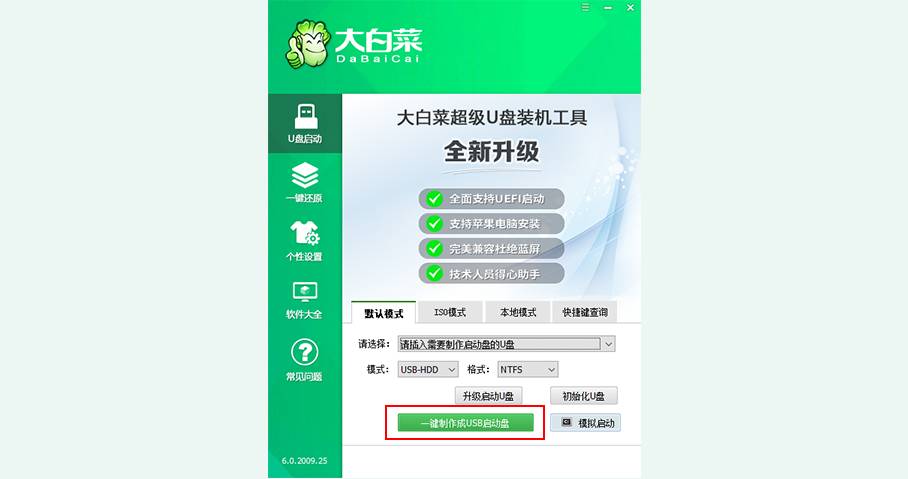
第三步
选择“默认模式”选项卡,再查看“自身U盘设备名称(一般会自动识别),模式选择:USB—HDD,格式选择:‘NTFS’”。

第四步
点击“一键制作成USB启动盘”按钮,开始制作U盘winpe系统,过程中会格式化U盘上的数据。(注意:制作前请确认U盘文件否已做好备份)

第五步
开始制作后软件下方会有进度条提醒,请耐心等待。

第六步
制作完成后,可以选择模拟启动测试,若能够进入大白菜winpe主菜单,即表示大白菜U盘启动盘制作成功。(制作成功之后把前期准备的镜像拷贝进入U盘)

本教程来源于:大白菜官网